|
|
本帖最后由 喵oO小妖 于 2015-12-28 13:09 编辑
如何调整覆叠素材区间?成功调整覆叠素材区间可以改变覆叠素材的播放时间。
在会声会影中,用户可以通过调节黄色标记来调整覆叠素材的区间,还可以通过选项面板中的“照片区间”数值框来改变素材的播放区间。在这里用户可以单击右侧的微调按钮以调整数值的大小,也可以单击时间码上相应的数字来改变原来素材的播放时间。
下面以通过“照片区间”数值框来改变素材区间为例,编写一篇会声会影教程,介绍调整覆叠素材区间长度的操作方法。
第一步:进入视频制作软件会声会影,在会声会影中打开两张图片素材,分别插入“视频轨”和“覆叠轨”;
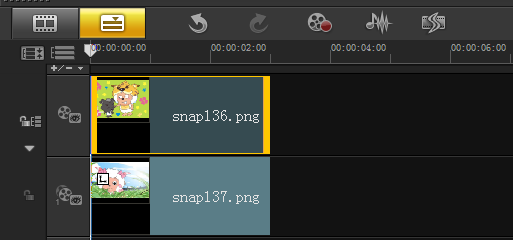
图1:插入素材
第二步:在覆叠轨中,选择需要调整区间的素材图像;
第三步:在“编辑”选项面板的“照片区间”数值框中点击一下,当数字处于闪烁状态时,输入新的区间数值,如小编输入“0:00:13;00”,并按“Enter”键确认;
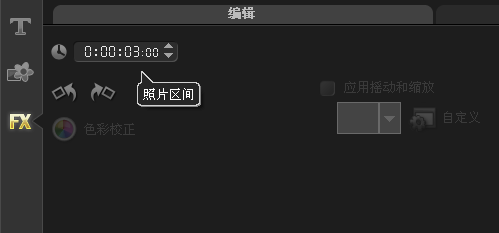
图2:设置时间区域
执行上述操作后,我们就可以顺利调整覆叠素材的区间长度拉~~~
|
评分
-
1
查看全部评分
-
|